全终端科学上网指南——安卓/ios/Windows/MacOS
安卓/苹果/电脑,全终端科学上网指南
为什么要科学上网?
可以使用Google,Facebook,Youtube等等
世界那么大,我想去看看
必备工具
SS客户端+服务端帐号(两者缺一不可)
windows
第一步,下载windows上使用的shadowsocks软件(下载) 提取码: iayq)
第二步,下载后解压到电脑硬盘上任意位置(软件无需安装,下载解压后即可使用),打开解压后的文件夹,双击运行ShadowsocksR-dotnet4.0.exe(或ShadowsocksR-dotnet2.0.exe都可以),若出现windows安全警报点击允许即可;
第三步,桌面右下角,右键小飞机图标,调出软件菜单,依次选择“服务器”-“编辑服务器”,来添加服务器配置。


配置保存后,在服务器选项中勾选正确配置的服务器;

如有配置二维码,也可直接通过扫描二维码添加,首先打开二维码图片,然后右键点击小飞机图标,选择二维码扫描即可;

第四步,打开浏览器,测试打开需要浏览的网页。
如果遇到问题,可调出软件菜单,点击“帮助”-“显示日志”,通过日志中的错误信息,检索相关解决方法。
Android
第一步:下载Shadowsocks安卓客户端(下载) 提取码: cp1y)
第二步:安装后打开软件,点击右上角+号

第三步:添加配置文件有两种方法。如果有配置二维码,可选择“扫描二维码”方式添加,如果选择“手动设置”添加,则请继续查看下文。

第四步:如果选择手动设置,参数如下:
配置文件名称:线路名称(可随意填写)
服务器:填写服务器IP地址或者域名,此地址由服务商提供
远程端口:服务商提供的端口
本地端口:1080
密码:服务商提供的密码
加密方式:按照服务商提供的内容选择对应方式
其它选项保持默认的即可,无需修改。

第五步:设置好后返回主页面,点击右下方小飞机按钮
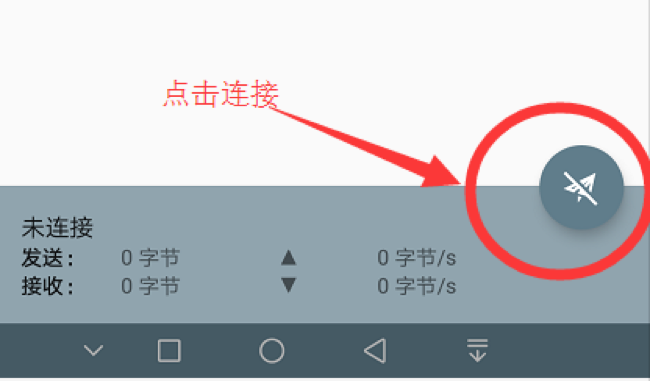
连接上即可使用(第一次连接会提示是否允许软件创建网络连接,勾选信任点击确定)
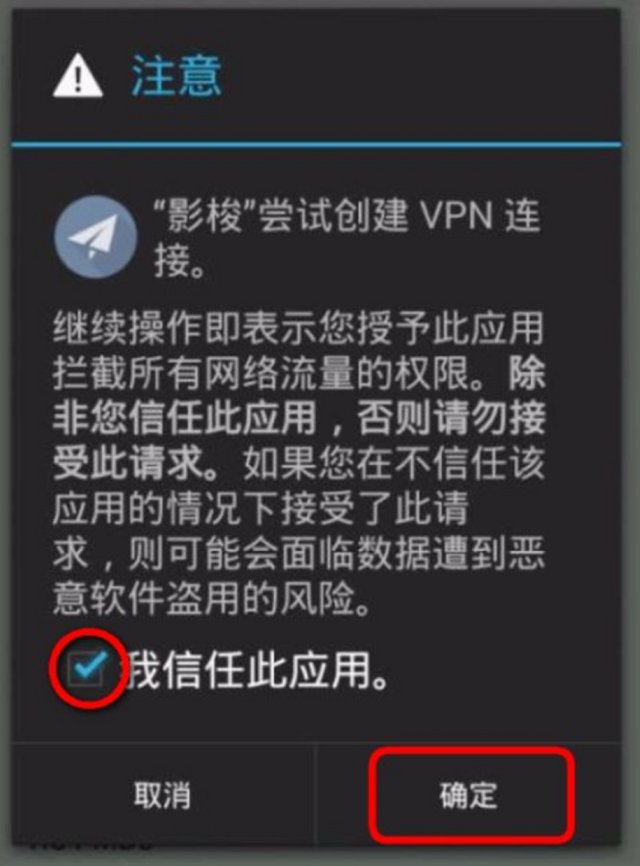
iOS
目前App Store 已下架绝大部分SS配置软件,不过大家可以通过PP助手下载Shadowrocket,无需越狱
第一步:安装PP助手,扫下方二维码即可安装

第二步:打开PP助手,顶部搜索“shadowrocket”,然后安装

第三步:打开app,右上角点“+”号,手动增加服务器配置,也可以点左上角扫码添加

第四步,如果是手动增加服务器配置,如下图所示,正确填写以下信息,填写完成后,点右上角“完成”;

类型-选择“Shadowsocks”
服务器-填写服务器IP地址或者域名,此地址由服务商提供
端口-服务器端口
密码-SS连接密码
算法-加密方式,按照服务商提供的内容选择对应方式
备注-随意填写
第五步,回到主页面,点击“未连接右边的按钮”,连接后,左边会变成节点名称,同时顶部状态栏会显示vpn图标;
第六步,打开网页或App测试。
Mac OS
第一步:下载Mac OS上使用的shadowsocks软件(下载 提取码: 7tbj)
第二步:解压文件,拖住解压后的图标到左侧应用程序里,这样以后就可以在Launchpad中打开这个软件了;

第三步:打开软件,右上角会出现小飞机图标

点击小飞机调出菜单,设置方法大同小异,这里就不再赘述了,不过有一个区别就是,在Mac OS上配置好以后,要在菜单中选择“打开Shadowsocks”才可以使用,不用的时候可以选择关闭。
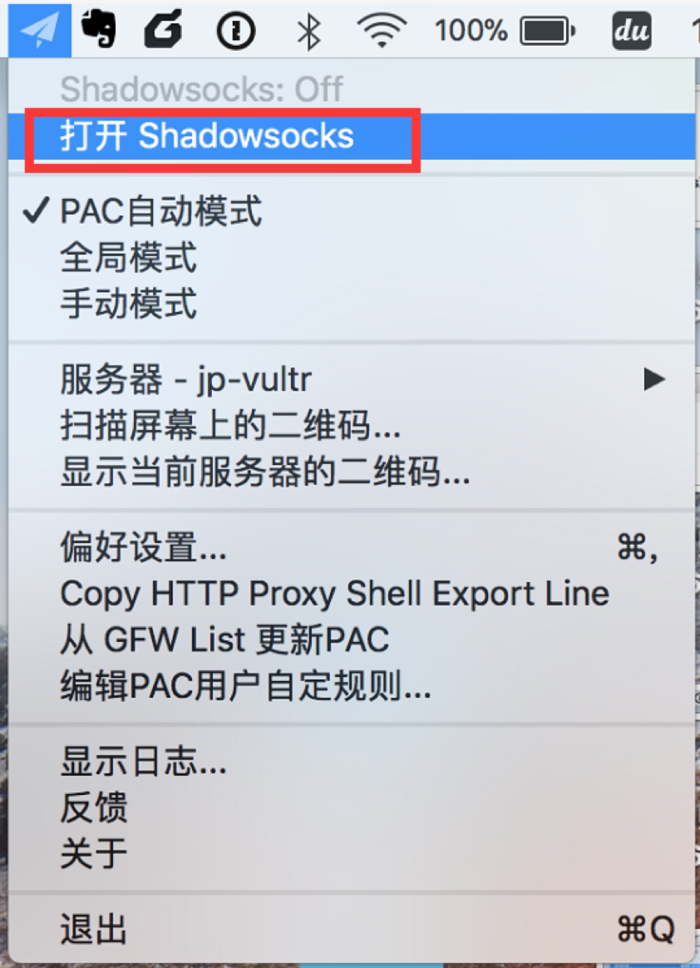
最后,还是不懂使用的可以留言或者联系我(微信dong0605),希望能帮到您,谢谢。